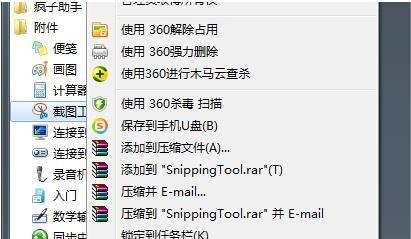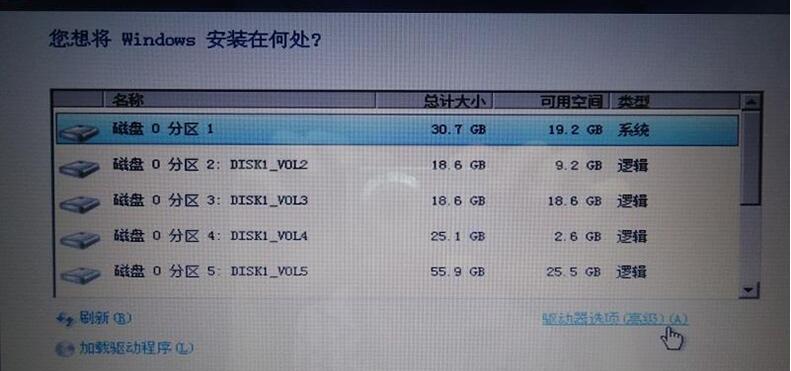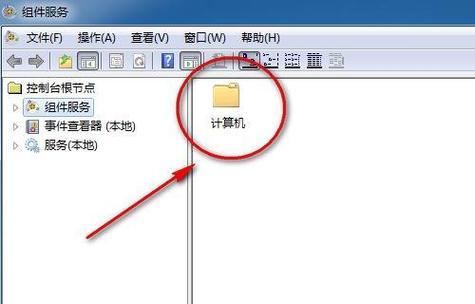随着技术的发展,互联网已经成为我们生活中不可或缺的一部分。然而,在使用Windows7操作系统时,有时我们可能会遇到连接不可用的问题,使得我们无法正常上网。在本文中,我们将提供一些解决Win7连接不可用问题的方法,帮助读者恢复网络畅通。
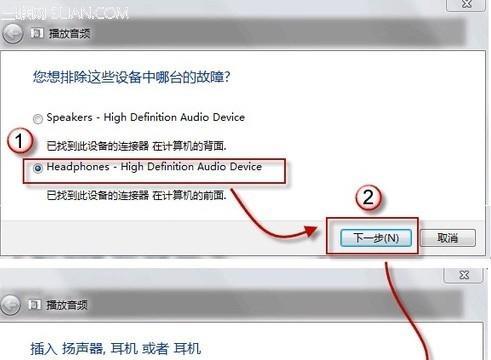
1.检查网络线缆连接状态
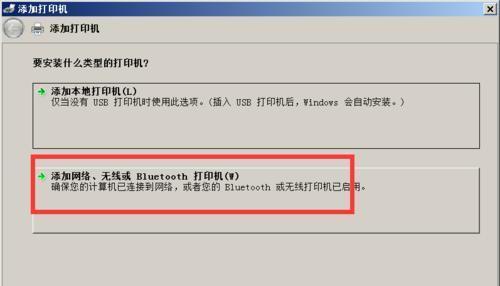
-确保网络线缆插头与计算机以及路由器或调制解调器的接口紧密连接,无松动或断裂。
2.重启网络设备
-通过关闭路由器或调制解调器,然后等待几分钟后再重新启动,以解决可能的设备故障。
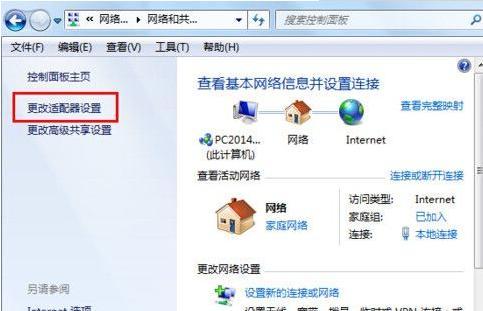
3.检查IP地址设置
-打开“控制面板”,点击“网络和共享中心”,选择“更改适配器设置”,然后右键点击网络连接,选择“属性”,确保使用自动获取IP地址和DNS服务器地址。
4.重置网络适配器设置
-打开命令提示符窗口,输入“netshwinsockreset”命令,然后按下回车键执行该命令。
5.更新网络驱动程序
-访问计算机制造商的官方网站,下载并安装最新的网络适配器驱动程序,以确保驱动程序与操作系统兼容性。
6.禁用IPv6
-打开“控制面板”,点击“网络和共享中心”,选择“更改适配器设置”,右键点击网络连接,选择“属性”,找到Internet协议版本6(TCP/IPv6),取消勾选。
7.修复网络套接字
-在命令提示符窗口中输入“netshintipreset”命令,然后按下回车键重置网络套接字。
8.检查防火墙设置
-确保防火墙设置允许网络连接,可以尝试禁用防火墙来解决连接问题。
9.清除DNS缓存
-打开命令提示符窗口,输入“ipconfig/flushdns”命令,然后按下回车键清除DNS缓存。
10.检查安全软件设置
-有时安全软件可能会阻止网络连接,请检查安全软件的设置,确保它们不会干扰网络连接。
11.使用Windows网络故障排除工具
-打开“控制面板”,点击“网络和共享中心”,选择“故障排除”,然后按照指示进行操作,以自动修复连接问题。
12.重置InternetExplorer设置
-打开InternetExplorer,点击“工具”,选择“Internet选项”,在“高级”选项卡中,点击“重置”按钮,然后重新启动计算机。
13.检查硬件故障
-检查网络适配器是否完好无损,可以尝试更换一个网络适配器来解决硬件故障导致的连接问题。
14.安装最新的Windows更新
-确保Windows7操作系统已经安装了最新的更新补丁,以修复可能影响网络连接的问题。
15.寻求专业技术支持
-如果以上方法无法解决Win7连接不可用问题,建议寻求专业技术人员的帮助,他们可以提供更进一步的诊断和解决方案。
Win7连接不可用问题可能由多种原因引起,但幸运的是,我们可以通过检查网络线缆连接、重启网络设备、检查IP地址设置等一系列方法来解决这些问题。如果以上方法仍然无效,寻求专业技术支持将是一个明智的选择。通过这些解决方法,我们可以轻松恢复Win7的网络连接,保证正常上网使用。